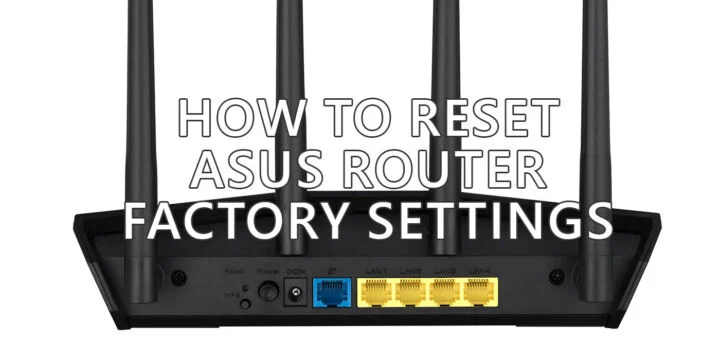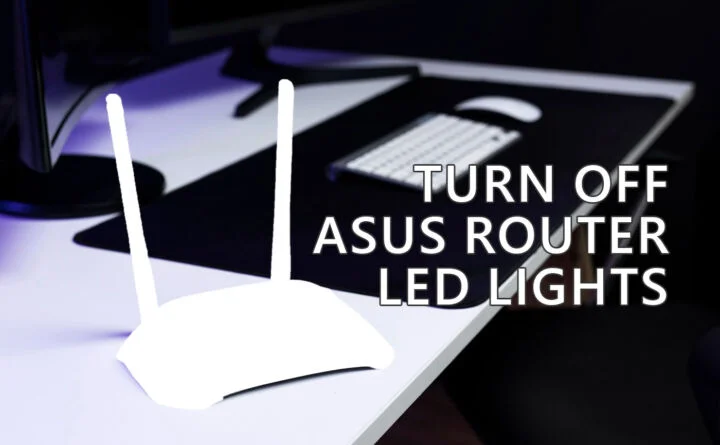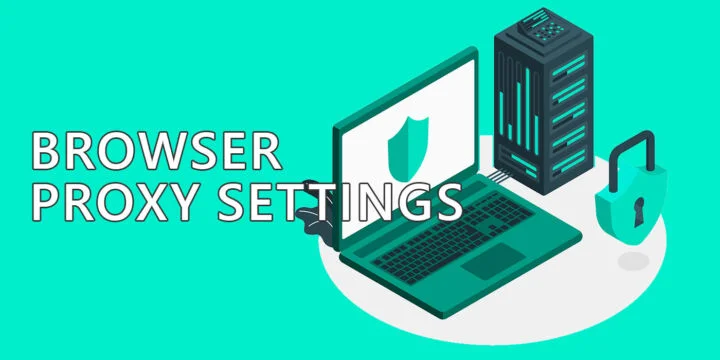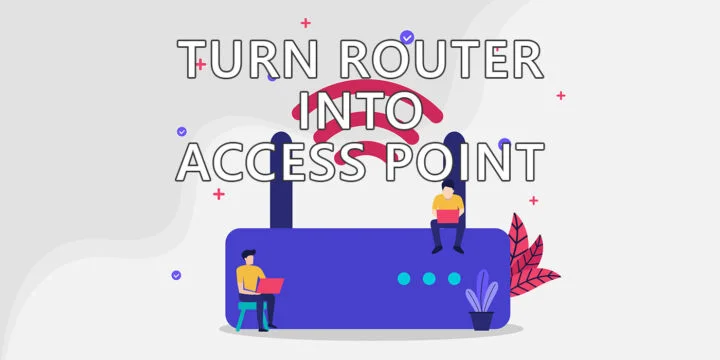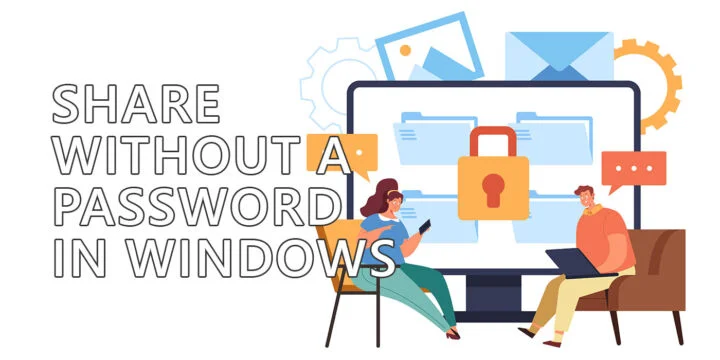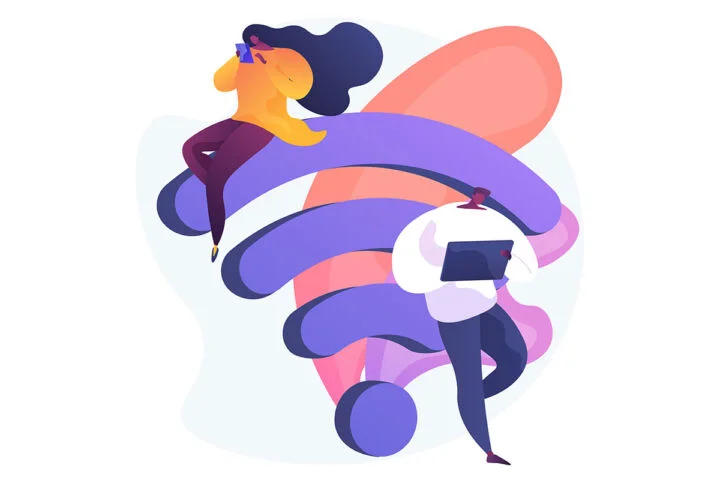- Se ainda precisares de encontrar o endereço IP do teu computador, eis como o podes obter no Windows 11.
- O endereço IP, abreviatura de endereço de Protocolo Internet, é o que torna possível as ligações à Internet.
- A maior parte das pessoas não precisa de saber nada sobre endereços IP, uma vez que as ligações e as comunicações são, na sua maioria, automáticas e transparentes se não quiseres sujar as mãos.

O Internet é tudo sobre endereços IP, e cada dispositivo ligado à rede tem o seu o teu próprio IP externo único (Os computadores Windows também têm um nome de anfitrião único). Como não existem endereços IP únicos (IP v4) suficientes para todos os dispositivos, aconteceram duas coisas:
- Foram adicionados IPs internos (lê sobre as diferenças).
- Foram adicionados endereços IP v6 mais longos.
O estado do IP v6 não parece particularmente bom, por isso a maioria das redes ainda está no IP v4 e usamos NAT (Network Address Translation) para sobreviver todos os dias com o IP v4.
Este artigo é sobre como descobrir o endereço IP do computador atual no Windows 11 (também temos um artigo sobre como fazer isso no Windows 10Se ainda estiveres a utilizar essa versão e toda uma secção dedicada aos guias).
Poderás precisar dele para configurar algo no teu router ou para depurar problemas de conetividade. Estas são as utilizações mais comuns, mas não são as únicas.
ÍNDICE
Localiza o endereço IP interno com a Prompt de Comando ou o PowerShell no Windows 11
Para mim, que gosto da linha de comandos, esta é a forma mais rápida de obter o IP atual.
1. Abre o Menu Iniciar e digita Comando ou Powershell (também podes utilizar o Terminal do Windows).
2. Escreve o seguinte comando ipconfig e prime Enter para executar.
3. O endereço IP atual é listado ao lado de Endereço IPv4.
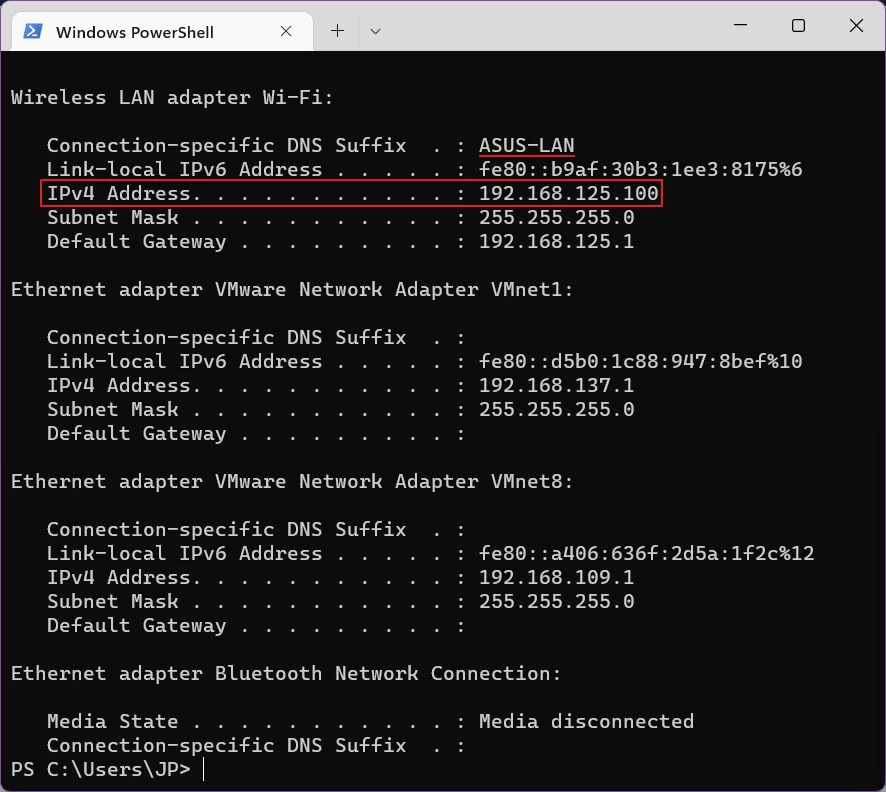
Se tiveres mais do que um adaptador, procura aquele que tem um gateway e talvez um sufixo DNS. As placas de rede desconectadas são listadas como tal.
O guia seguinte indica-te qual é a ligação atualmente ativa, por isso não precisas de descobrir por ti próprio.
Encontrar o endereço IP do computador no Windows 11 a partir da nova aplicação Definições
1. Abre o Definições (basta digitar Definições no menu Iniciar).
2. Selecciona o botão Rede e Internet entra no menu da esquerda.
3. Verifica se existe Wi-Fi ou LAN na parte superior do painel direito. Verás o ícone nome da ligação atual juntamente com o estado atual (deve dizer Ligado, protegido). Lembra-te do nome.
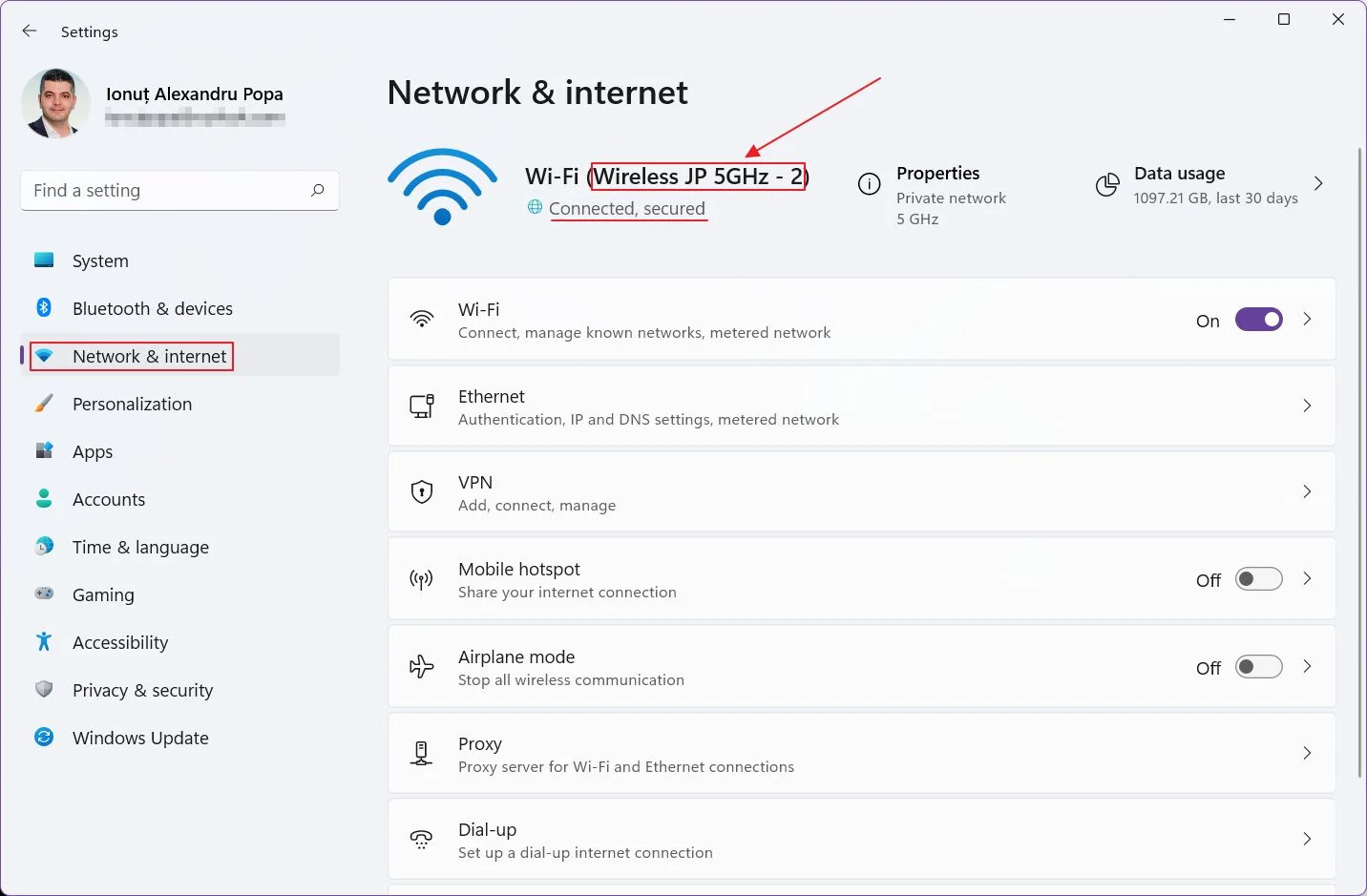
4. Agora percorre o painel direito até encontrares Definições de rede avançadas.

5. Na parte superior da nova janela, verás listadas todas as tuas placas de rede. Expande a que está ativa, mencionada no ecrã anterior, clicando na seta para baixo.
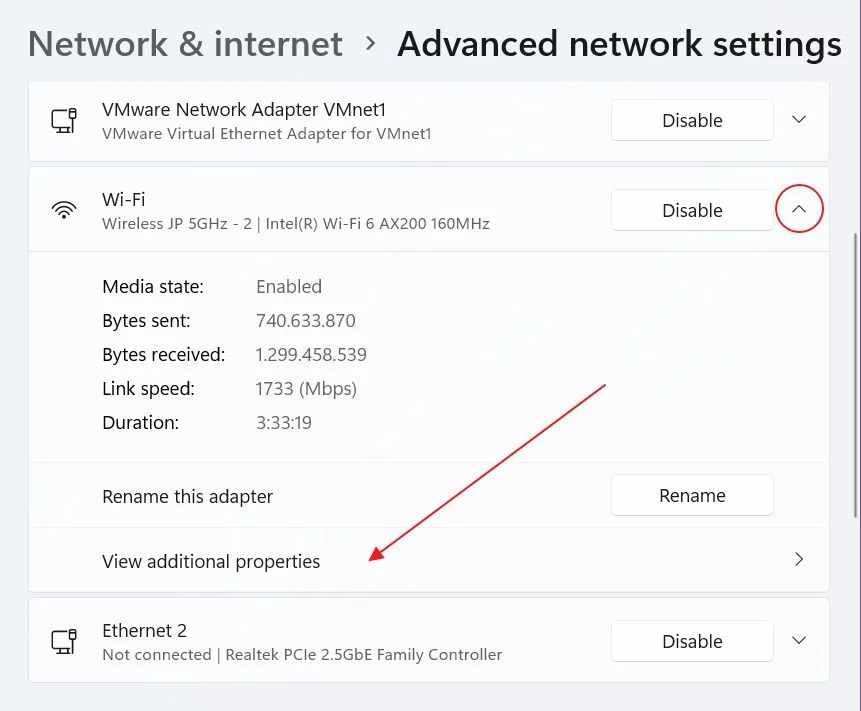
6. Clica em Vê outros imóveis.
7. Deves querer descobrir o Endereço IPv4 e escreve-o.
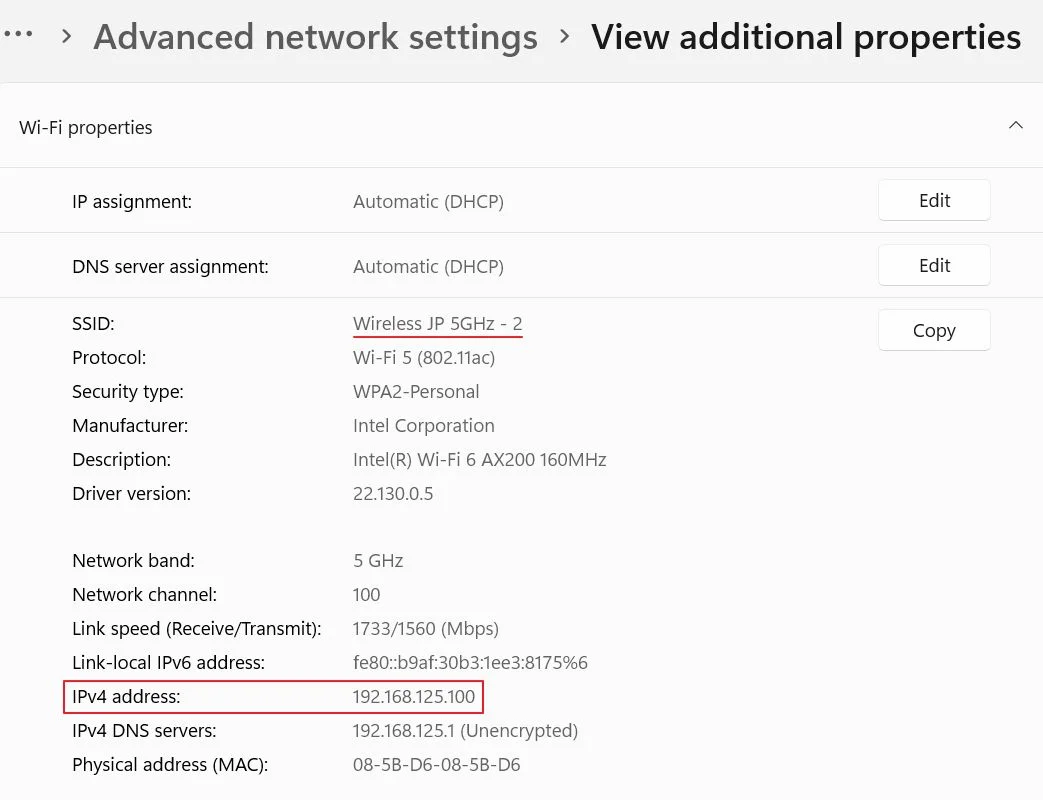
Este é o Endereço IP que o teu computador utiliza para se ligar ao router. É pouco provável que o teu computador esteja ligado diretamente à Internet, mas não é impossível.
Conheces alguma outra forma rápida de encontrar o endereço IP atual do PC no Windows 11? Estou curioso, por isso deixa um comentário em baixo.